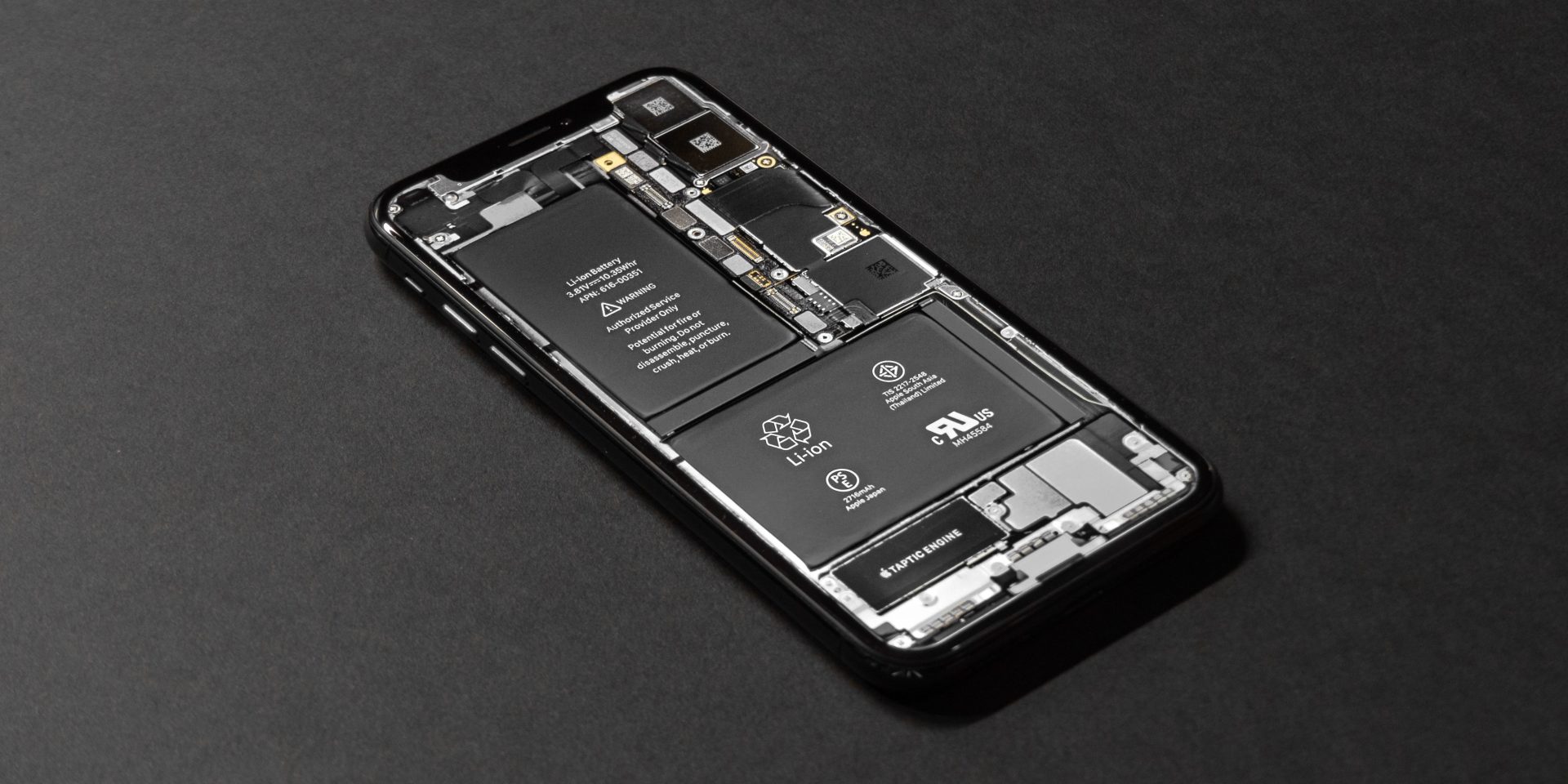今回はiPhone8のバッテリー交換をしてきたので、そのレビューを行います。
私の使っているiPhone8の調子が悪く、『バッテリーの減りが早い』『充電の溜まるのが早すぎる』『勝手に再起動する』『いきなり電源が落ちる』などの症状が出ていたので、設定画面でバッテリーの状態を確認した。
設定 > バッテリー >バッテリーの状態
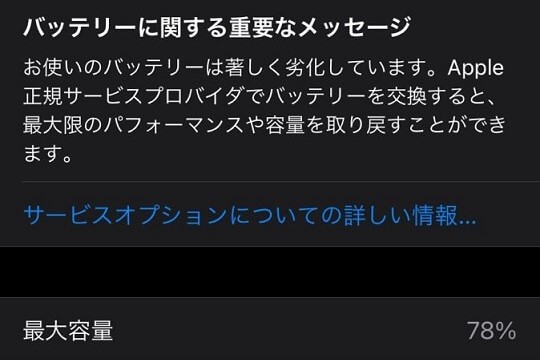
なんと、バッテリー交換を促すメッセージが出ていた。
iPhoneにするまでに使っていたAndroid端末も2年使うとバッテリーが弱っていたし、このiPhone8も購入して2年半経つので仕方ないのかもしれない。
しかし、私が高いiPhoneを使っているのは、OSアップデートがAndroid端末より長期でサポートしてもらえるからであって、Android端末と同じように2~3年で買い替えを行っていたらお金が勿体ない。
ってことで今回はバッテリー交換をすることにした。
目次
本当にバッテリー劣化が不具合の原因か調べます
これは今回の修理の時にストアの人に教えてもらったんですが、不具合の原因が本当にバッテリーの劣化なのか調べることができます。
設定 > プライバシー > 解析および改善
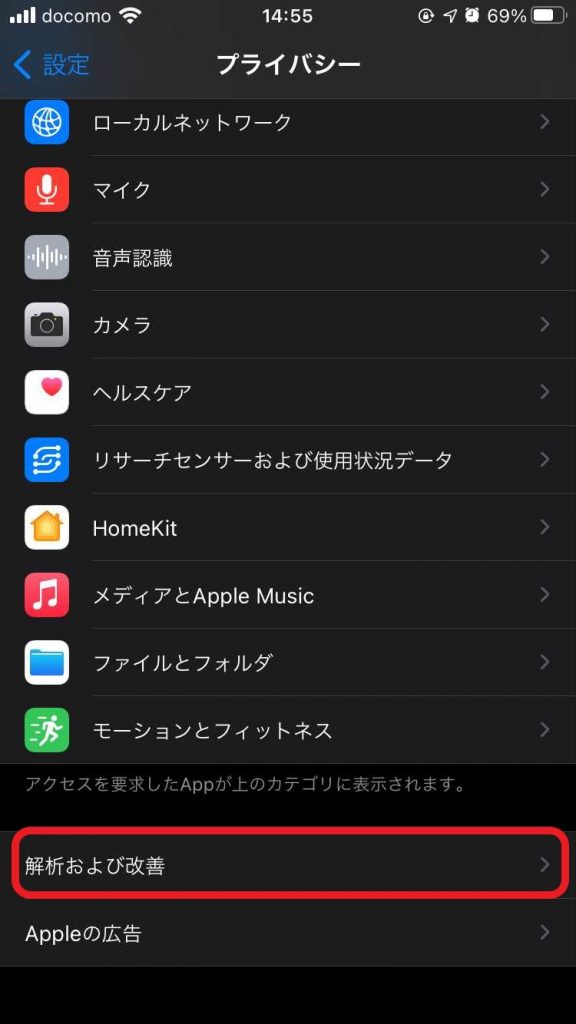
【解析データ】をタップ。
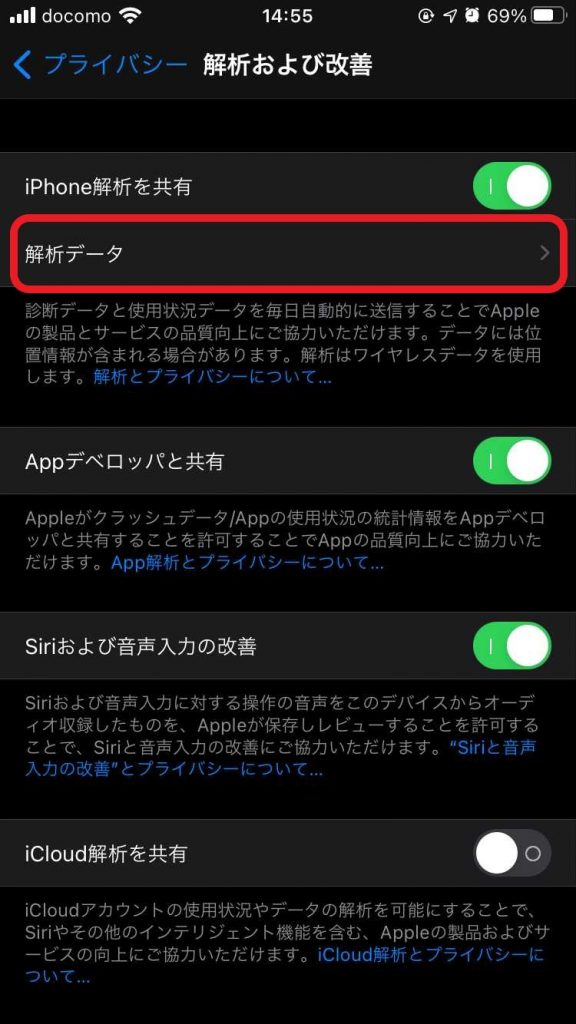
表示されるデータを確認します。
情報はアルファベット順に並んでいるので『panic』から始まるデータがないか確認します。
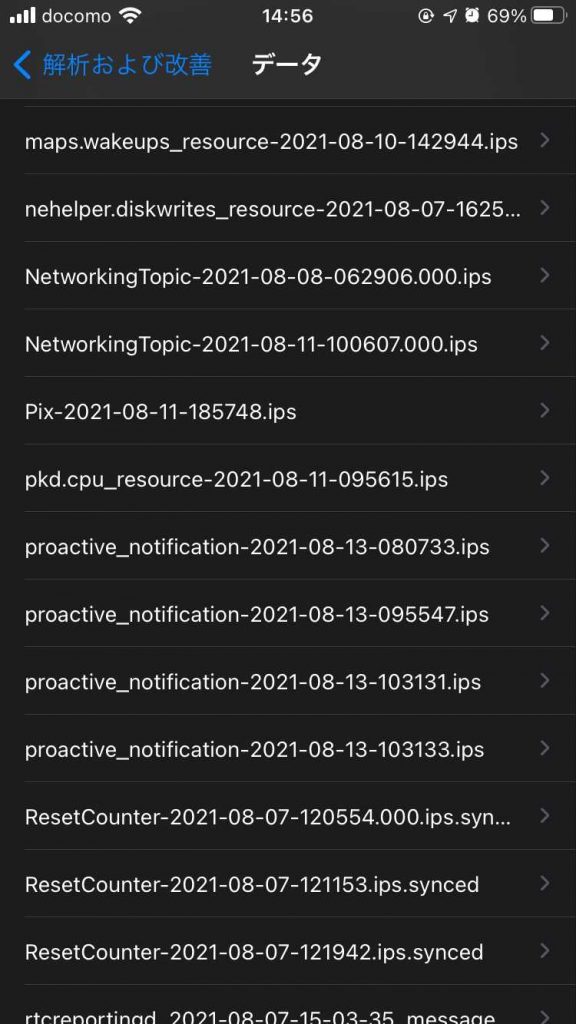
私のiPhoneでは表示されていませんが、この『panic』から始まるデータが3つ以上あると基板の異常で本体交換になります。
本体交換になるとバッテリー交換よりコストが大きく異なるので、ストアで確認をしてどうするか検討してください。
どこでバッテリー交換をできるか調べるには?
以下のリンクから申し込んでいきます。
https://getsupport.apple.com/?caller=psp&PRKEYS=
まずはサポート画面からApple IDへサインインします。
右上の赤枠のバッグのアイコンをクリック > サインイン
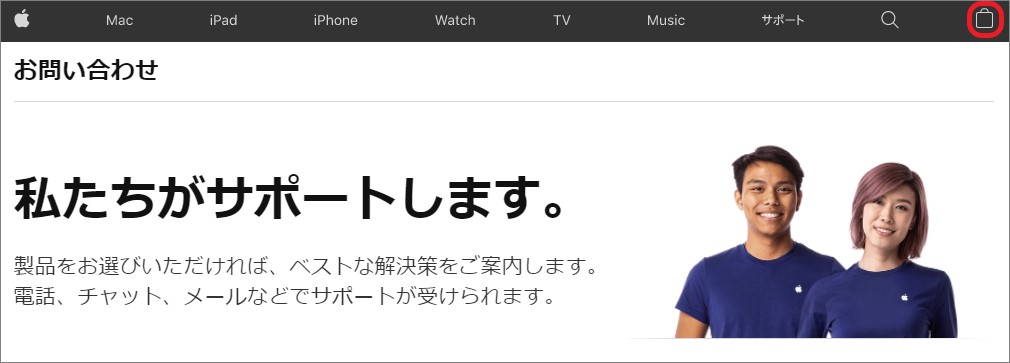
サインイン後、サポート画面から【iPhone】をクリック。
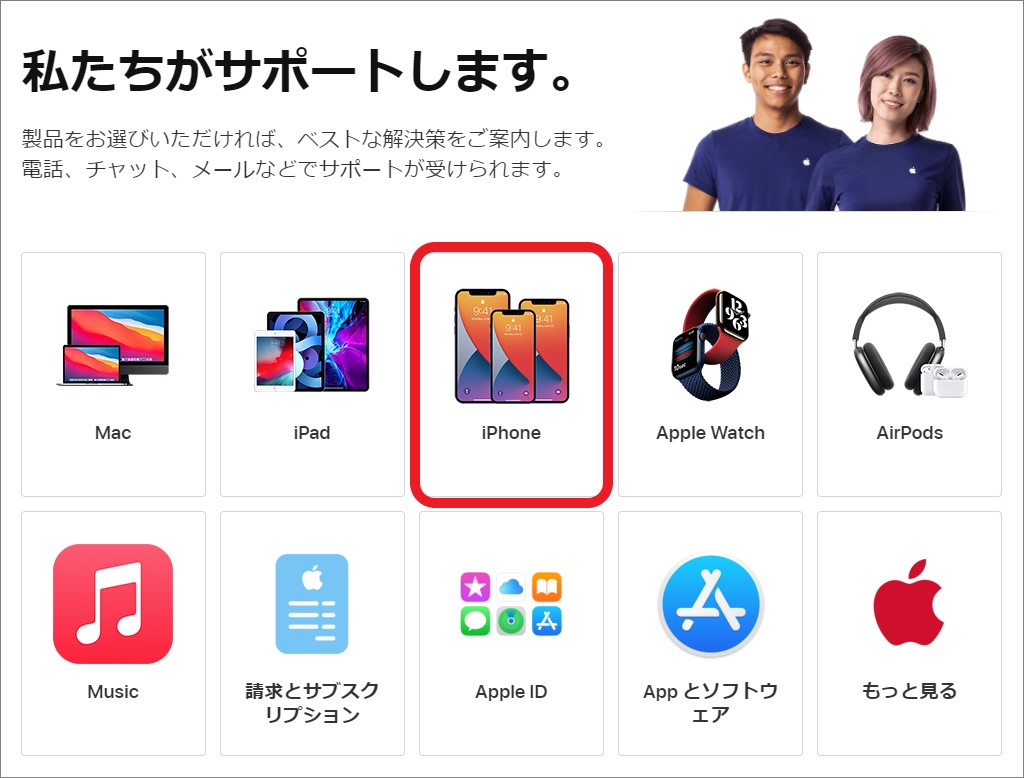
【バッテリーと充電】をクリック。
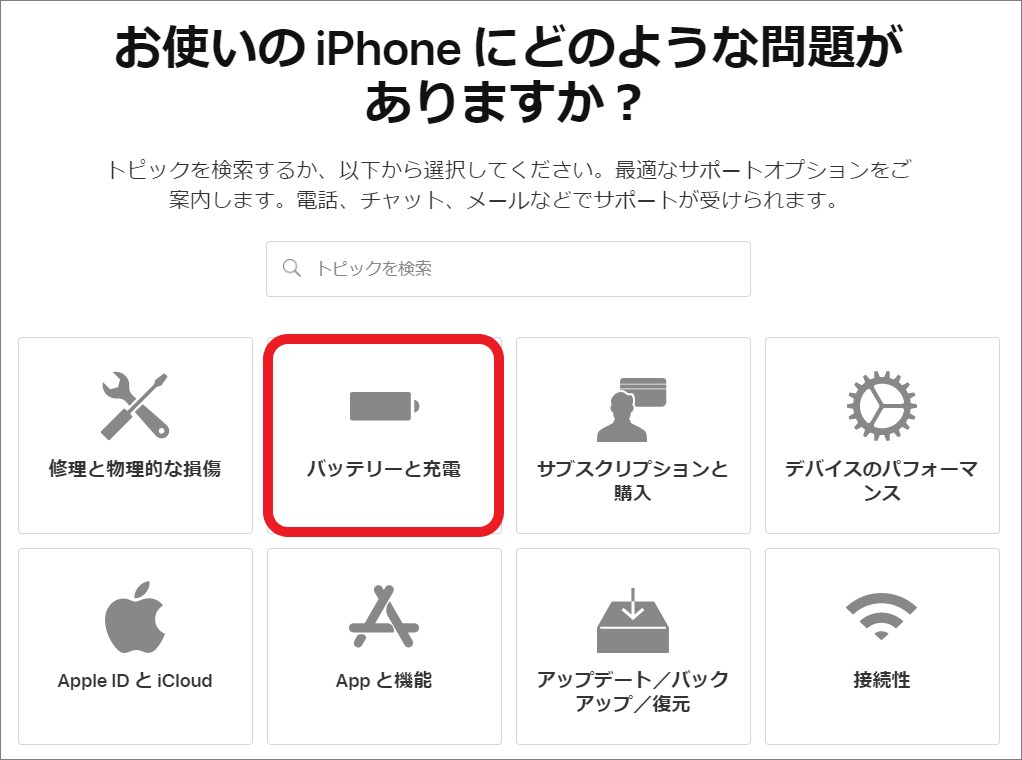
【バッテリー交換】をクリック。
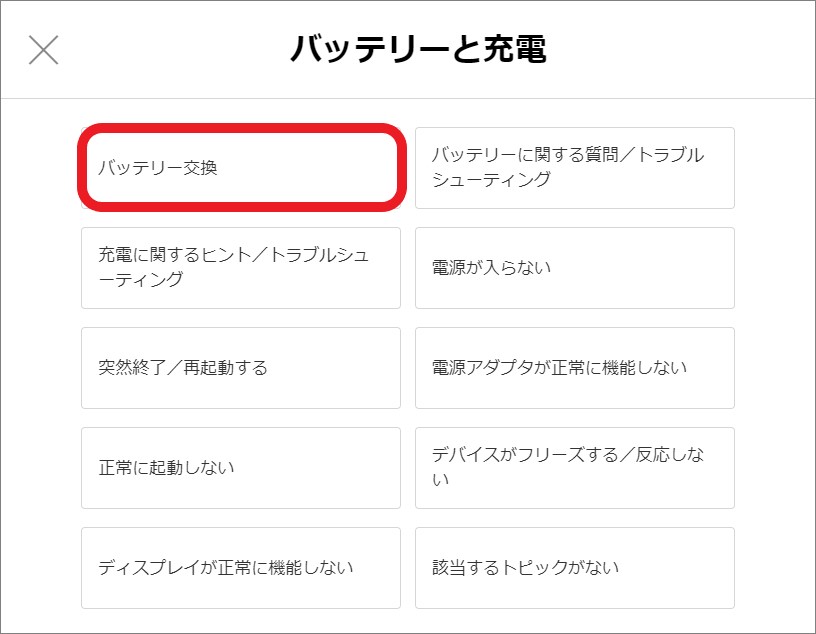
今回は【持ち込み修理】を選びました。
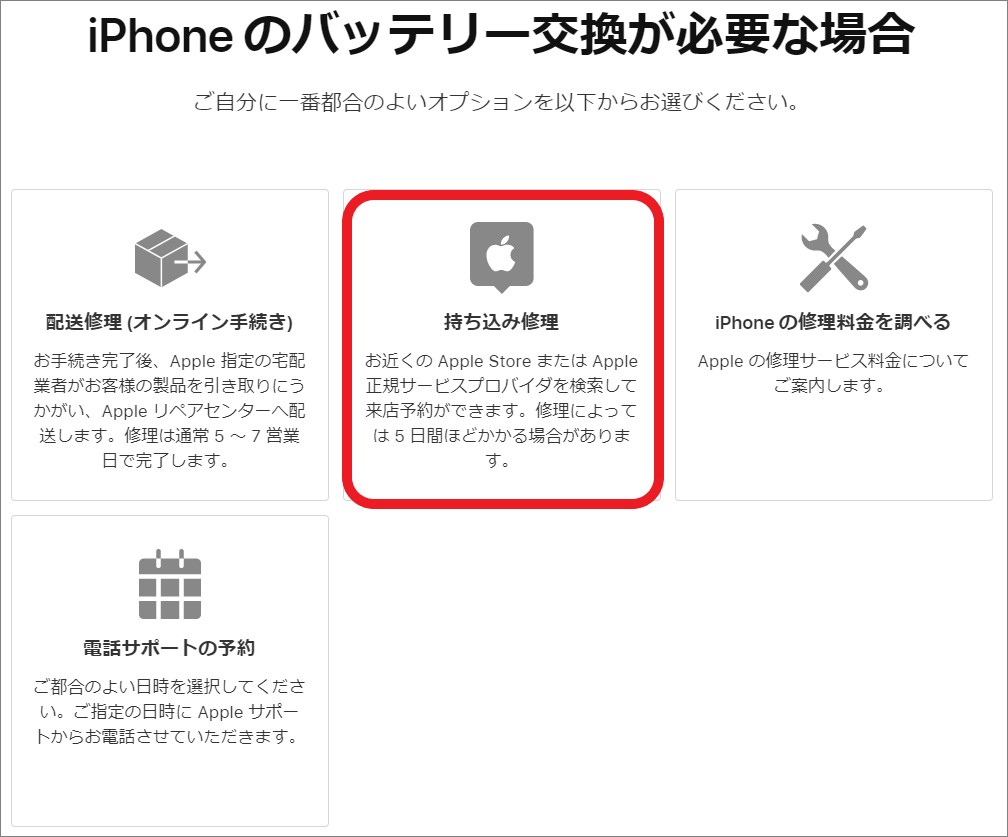
シリアル番号、IMEI、MEID のいずれかを入力します。
入力が完了したら【続ける】をクリック。
シリアル番号、IMEI、MEID の調べ方は iPhoneから、【設定 > 一般 > 情報】で表示されます。
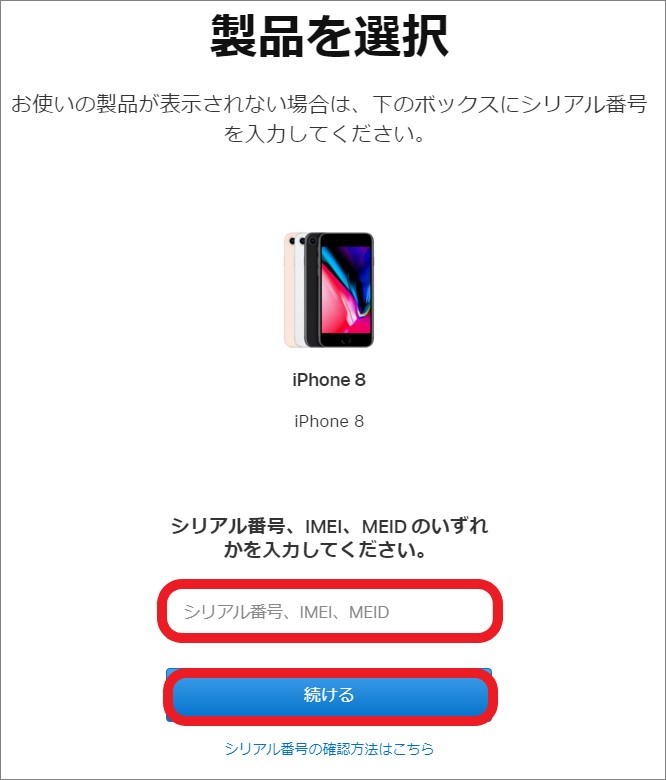
持ち込み修理のできるストアを検索します。
ストアを検索を現在地のまま【続ける】をクリック。
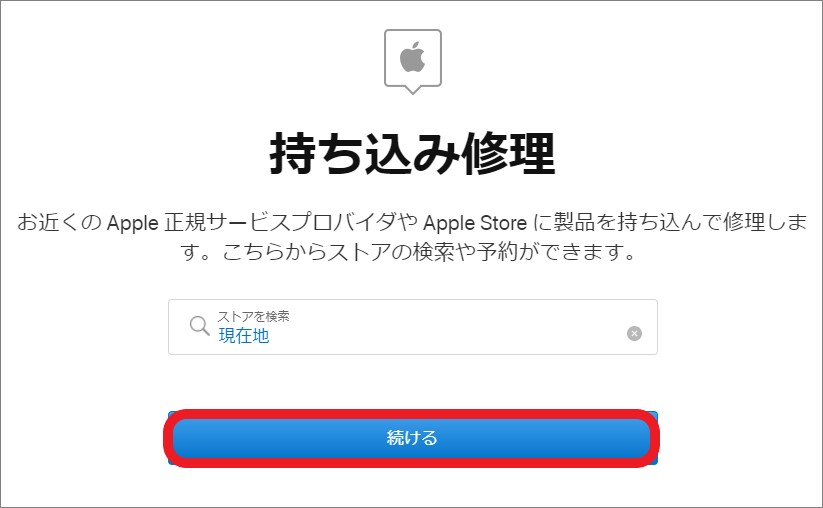
現在地付近のストアが表示されます。
ストアの下に直近の予約可能日時も表示されるので、持ち込みたいお店を選び時間を選びます。
カメラのキタムラが正規サービスプロバイダなのはありがたいですね。
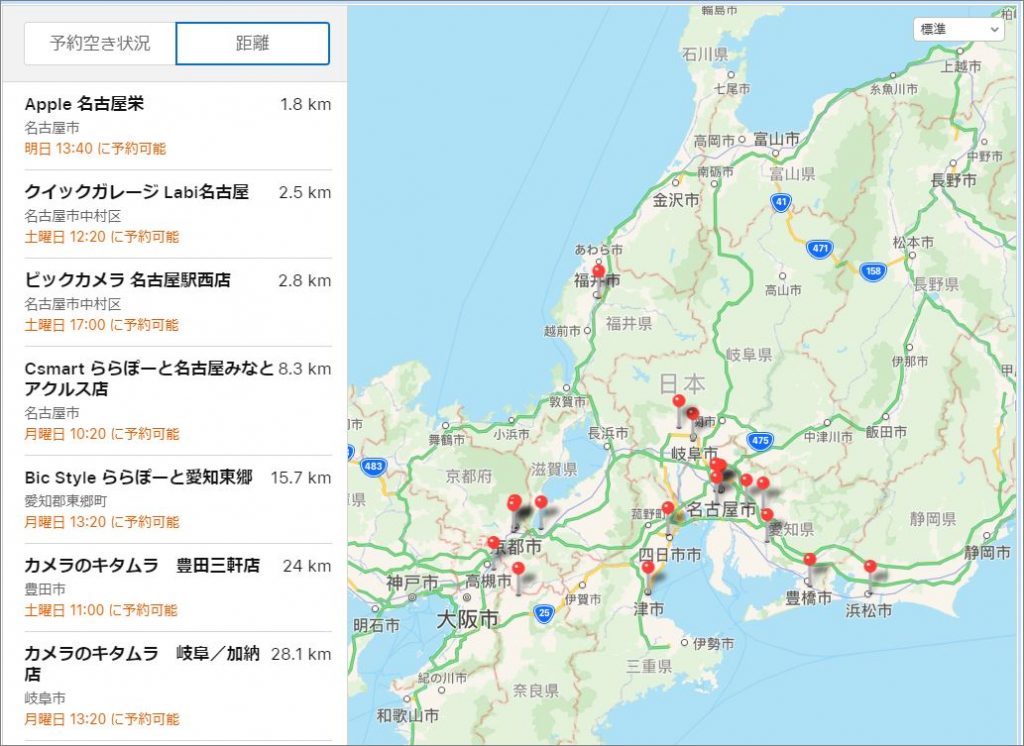
携帯電話番号を入力して、SMSで予約のお知らせを受け取るようにし【予約を確定】をクリックして完了させます。
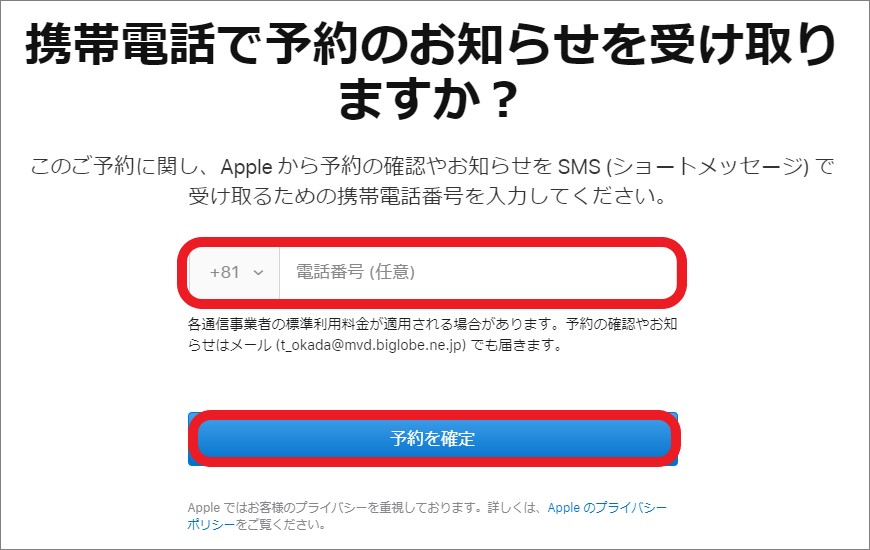
これで修理予約が完了です。
ストアにiPhoneを持ち込むまでに以下のことを行います。
持ち込み修理をするまでに行うこと
iPhoneのデータをバックアップ
万が一に備えて、iPhoneのデータをバックアップします。
こちらにやり方が確認できます。
https://support.apple.com/ja-jp/HT203977
例えばWindows PCを持っている方は、iTunesにiPhoneをつなぎます。
フルバックアップを行いたいので、【このコンピュータ】にチェックを入れ、【今すぐバックアップ】をクリック。
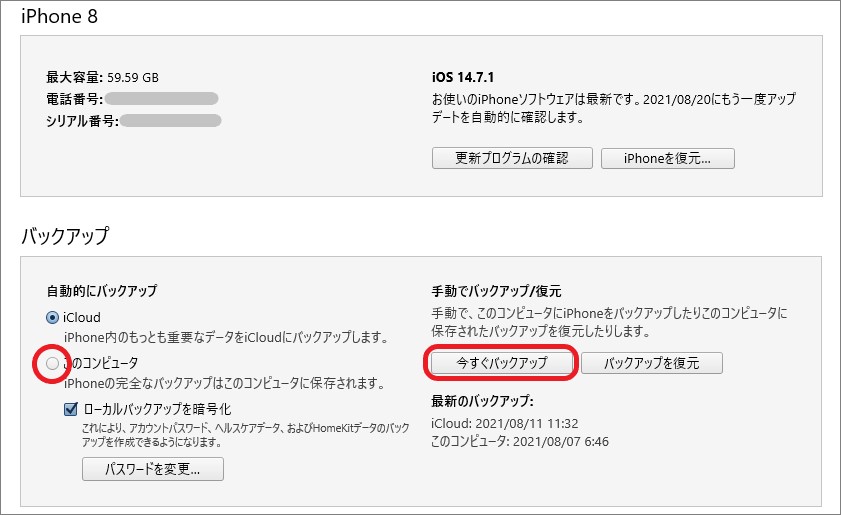
きちんとバックアップができたかを確認する方法は
編集 > 環境設定 > デバイス

バックアップした日時が表示されていれば問題なしです。
日付の左隣のカギマークは暗号化バックアップをしたという表示になります。
「iPhone を探す」からデバイスを削除
iPhoneの修理を行うには【iPhone を探す】がオフになっている必要があります。
iPhoneから以下の操作を行います。
設定 > 自分の名前のところをタップ。
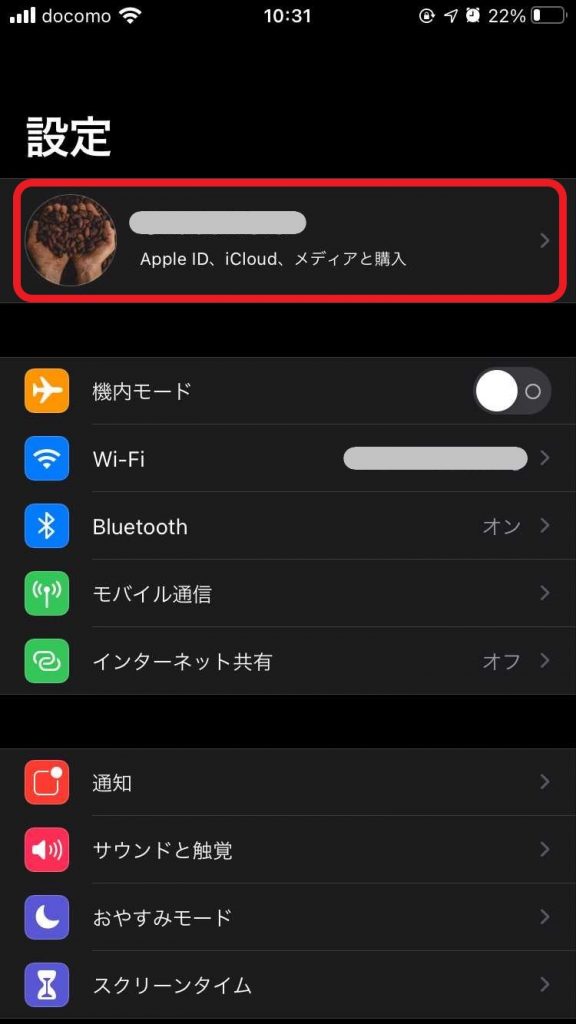
【探す】をタップ。
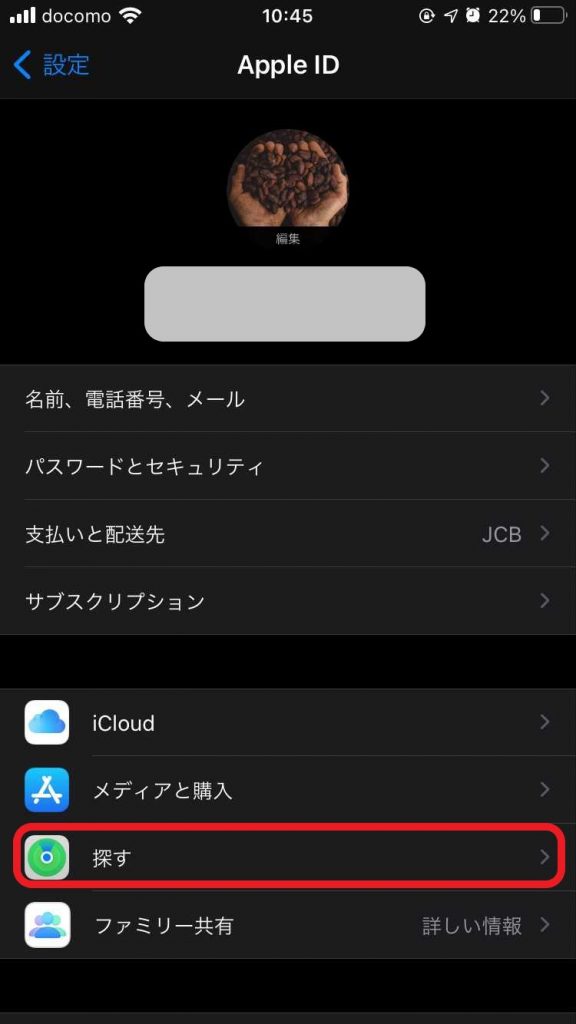
【iPhoneを探す】をタップ。
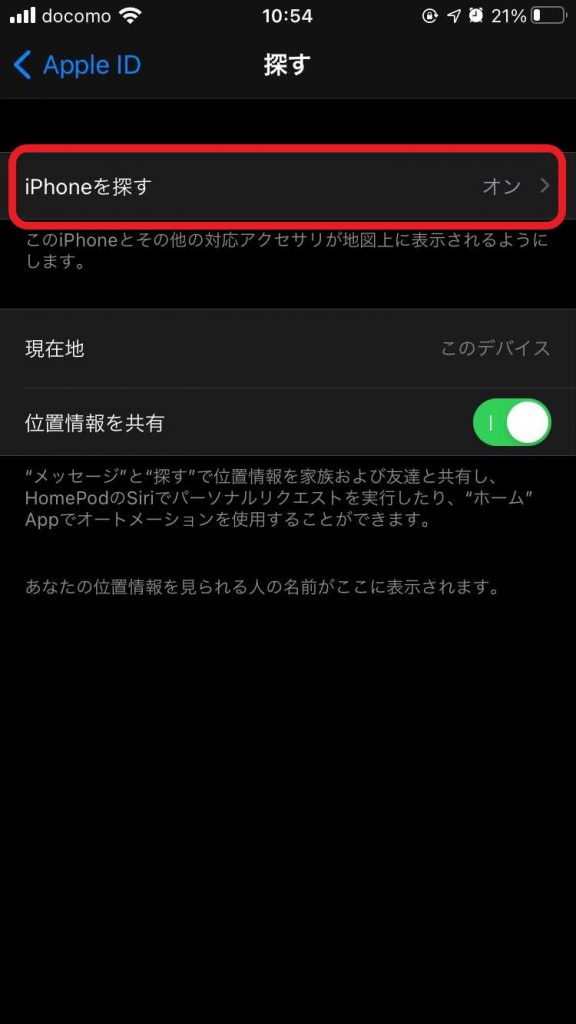
【iPhoneを探す】をOFFにします。
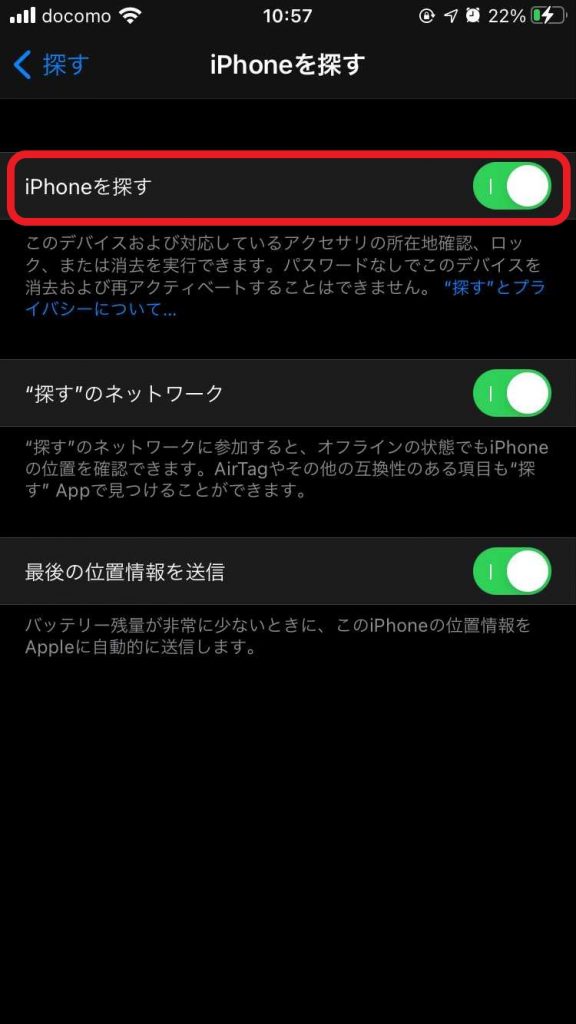
パスワードを入力して【オフにする】をタップ。
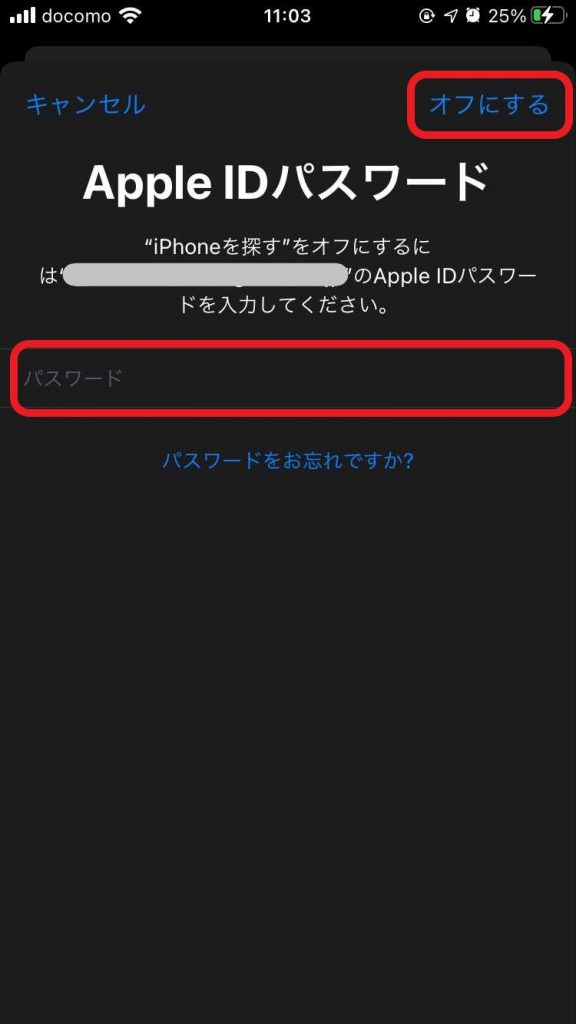
これで【iPhoneを探す】がOFFになりました。
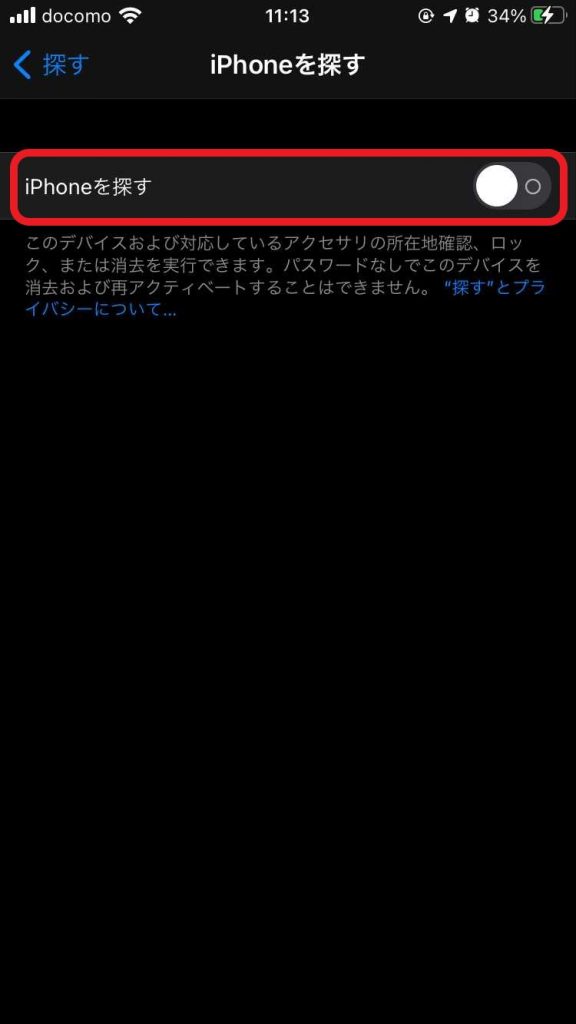
次にPCから以下の確認を行います。
iCloud.comにアクセスし【iPhoneを探す】をクリック。
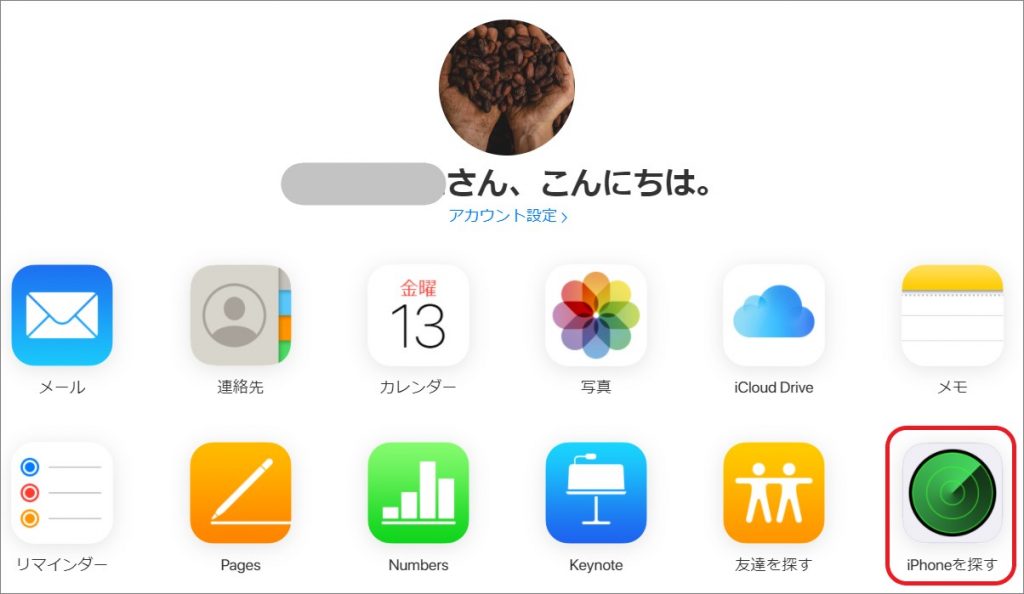
パスワードを入力して【サインイン】をクリック。
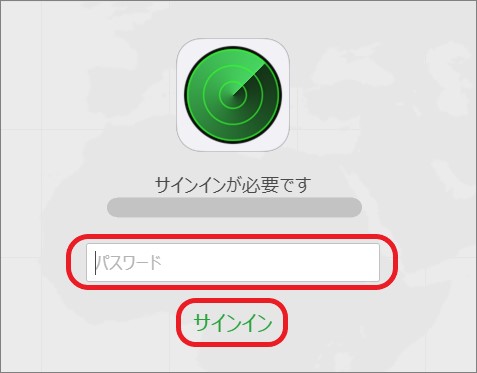
iPhoneを探すの画面が開きます。
【すべてのデバイス】をクリックすると、iPhoneを探すに接続中のデバイスが全て表示されます。
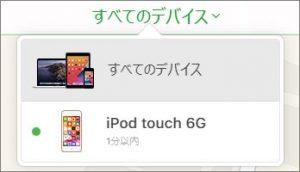
ここに先ほど『iPhoneを探すをOFFにした端末』の表示が無ければ設定が完了です。
修理当日は・・・(体験談)
- 修理中に端末が充電できるようにモバイルバッテリーを持っていきましょう。
ストアで端末の電源が落ちてしまったときに使用します。
ストアでは端末の診断をiPhoneとPCをつないで行います。
たまにストアのケーブルに異常があり、電源の落ちた端末を充電できないため電源が入らず、診断終了で新しい端末の購入を進められることがあります。
私の場合も同じ状況になり、ダメもとで自分の使っているケーブルを渡してPCとつないでもらいました。 - 液晶フィルムは外していきましょう。
液晶フィルムを外していかないと修理中にストアで剥がされてしまいます。
修理後、新品を購入できますがフィルムによっては再利用できるものもあるので、剥がしていくことをおススメします。
この2点を注意して時間に余裕をもってストアに行けば、2~3時間ほどで修理は完了します。
端末を預けた後、修理完了時間を教えてくれるのでそれ以降にストアに行けば修理が完了しています。
iPhone8のバッテリー交換は¥5,940
これでまた2年使えるとなればリーズナブルだと思います。
iPhoneは端末価格が高いけど・・・
- OSアップデートサポートが約5~6年くらいある
- 正規サービスプロバイダが沢山あり、修理方法も【配送修理】と【持ち込み修理】を選ぶことができ、持ち込み修理なら即日修理が可能
- バッテリー交換料金が¥10,000以下と安い
ことから、OSアップデートサポートが未対応になるまでバッテリーを交換しながら使っていけば、結果としてかなり安価に運用できるのでおススメです!